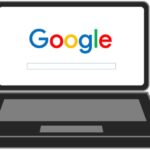윈도우 11 바탕화면 자동 변경 설정. 배경화면 자동 변경. 사진 넣기.
이전 포스팅에서 구글 크롬에서 배경화면을 자동으로 변경해주는 모멘텀에 대해 소개해드렸는데요.
크롬의 확장 프로그램인 모멘텀은 사용자 만족도가 상당히 높은 녀석입니다.
크롬의 무미건조한 배경화면을 멋진 풍경으로 바꿔주어 매일매일 색다른 기분을 느끼게 해준다는 면에서 높은 평가를 받는 것 같습니다.
윈도우 11에서도 바탕화면을 자동으로 변경해주는 기능이 있는데요.
오늘 포스팅에서는 윈도우 11 바탕화면을 설정하는 방법에 대해 소개해보도록 하겠습니다.
| ✔️ 내 컴퓨터, 노트북 윈도우 정품 인증키 확인 방법. 윈도우 cd키 종류. ✔️ chat GPT vs gemini (제미나이) 비교, 장점, 단점 어떤 ai를 써야할까? ✔️ 구글 크롬 바탕화면을 매일 멋진 풍경으로 꾸미기. 크롬 확장 프로그램 추천. 모멘텀 (Momentum) |
윈도우 11 바탕화면 변경

저는 게을러서인지, 바탕화면을 볼 일이 별로 없어서인지, 사용중인 pc, 노트북 모두 윈도우 설치시 기본 설정되어 있는 기본 바탕화면인데요.
개인의 취향에 따라 자신이 원하는 배경화면을 설정해 줄 수 있습니다.
윈도우 10과 별 차이가 없는 듯 하면서도 은근히 차이가 많은 윈도우 11의 바탕화면을 변경하는 몇 가지 방법에 대해 소개를 해보도록 하겠습니다.
배경화면이 자동으로 변경되도록 하는 방법에는
- 슬라이드 쇼
- 윈도우즈 추천
- 테마 변경
- 배경화면 자동 변경 앱(프로그램, 윈도우 11에서는 프로그램을 앱이라고 부르더군요.) 사용.
등이 있는데, 보시고 마음에 드시는 녀석으로 설정을 하시면 되겠습니다.
바탕화면 변경 경로. 사진 설정.
바탕화면(배경화면)을 변경하기 위해서는 설정에 진입해 주셔야 하는데요.
1 설정 진입
몇 가지 방법을 통해 설정에 진입해 주실 수 있습니다.
- 단축키 : 키보드의 윈도우키 + i
- 바탕화면 마우스 우클릭 후, 개인설정을 선택
- 화면 좌측 하단의 윈도우 마크(시작 버튼)을 마우스 좌클릭 후, 설정을 선택
위의 방법 중 마음에 드는 방법으로 설정앱을 실행시켜 줍니다.
2. 개인설정 >>>> 배경을 선택
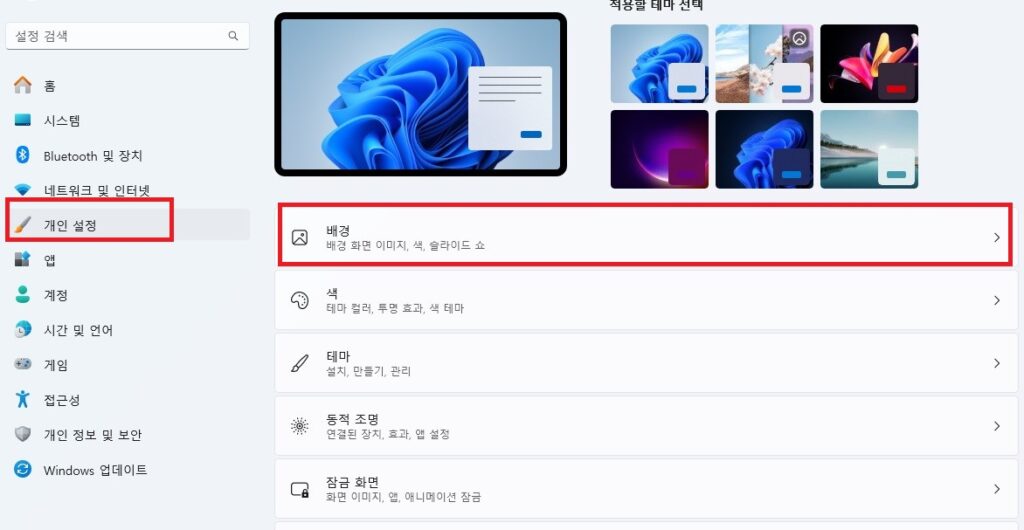
여기까지 하시면 배경화면을 설정할 수 있는 곳으로 진입이 가능합니다.
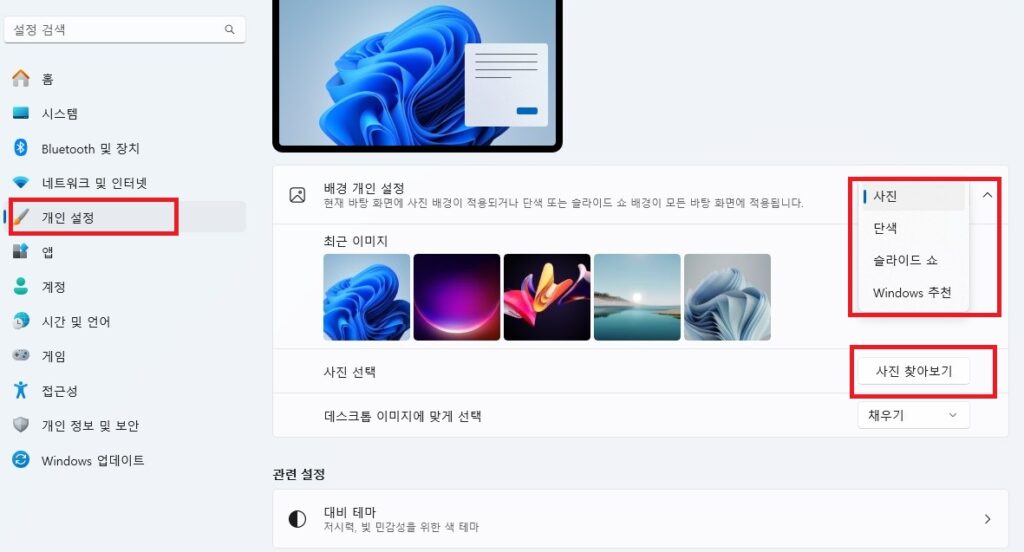
배경 개인 설정에서 사진을 선택하신 후, 사진 찾아보기를 선택하시면 내가 원하는 사진을 배경화면으로 설정해 주실 수 있습니다.
윈도우 11 바탕화면 슬라이드 쇼
오늘 포스팅의 주 목적인 자동으로 변경되는 설정을 해 주는 방법중의 한 가지인 슬라이드 쇼는 특정 폴더에 사진을 넣어두고, 해당 폴더에 있는 사진을 일정 시간마다 자동으로 변경하도록 설정해 주는 것인데요.
먼저 아무 곳이나 원하는 곳에 빈 폴더를 하나 만드시고, 해당 폴더에 원하는 사진들을 넣어줍니다.
이후 위에서 소개해드린 경로대로 진입을 해주신 후, 슬라이드 쇼를 선택해 줍니다.
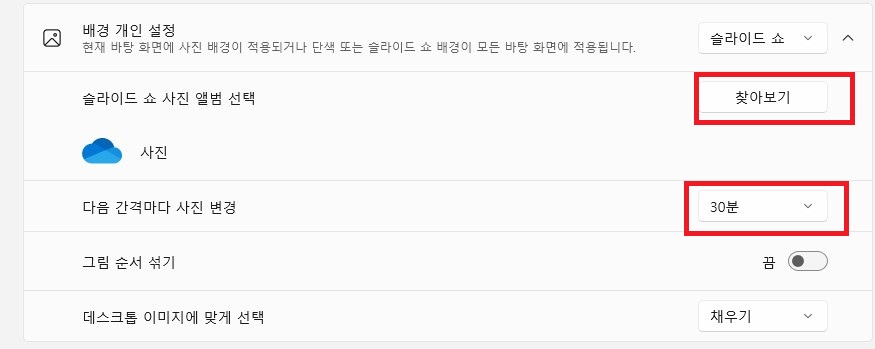
찾아보기를 선택하신 후, 아까 만들어둔 사진이 있는 폴더를 지정해 주면, 기본적인 설정은 끝이납니다.
이후 다음 간격마다 사진 변경에서 변경하기를 원하는 주기를 선택해 주시면, 자동으로 사진이 변경됩니다.
가족 사진이나, 아이 사진, 연인 사진, 좋아하는 연예인이나 풍경 사진 등을 원하는 폴더에 넣어 두신 후, 설정해 주시면 되겠습니다.
Windows 추천 (Windows Spotlight)
“나는 다 귀찮아, 하지만 매일 똑같은 사진을 보는 것은 지루해.”
모멘트처럼 알아서 추천해주기를 바라시는 분들은, 사진 변경에서 윈도우즈 추천을 선택하시면, 자동으로 바탕화면을 변경해 줍니다.
배경화면 우측 상단에 이 사진에 대한 자세한 정보(혹은 카메라 모양)을 선택하시면, 현재 배경화면에 대한 좋아요, 싫어요를 표시할 수 있으므로, 시간이 어느 정도 흐르면 자신의 취향에 맞는 녀석들로 배경화면을 채울 수 있습니다.
테마, 앱 사용.
윈도우 11에는 테마라는 기능이 있는데, 개인설정 >>>>테마 순으로 가시면 원하는 테마를 선택해 주실 수 있습니다.
일부 테마에는 배경화면을 자동으로 변경해 주는 기능이 있으므로, 테마를 변경해 가면서 자신에게 맞는 테마를 선택해 주시면 됩니다.
테마의 경우 바탕화면 뿐만 아니라, 많은 설정들이 변경되므로, 필요하신 분만 선택을 하시면 되겠습니다.
배경화면 앱인 dynamic Theme, Bing Wallpaper 등을 선택하신 경우에도, 배경화면이 자동 변경이 발생할 수 있으므로, 위에서 소개해드린 방식들이 다 마음에 안 드신다면 사용해 보시는 것도 좋을 듯 합니다.
이상 윈도우 11에서 바탕화면을 변경하는 방법에 대한 포스팅이었습니다.